新しいファイルまたはフォルダーを作成するたびに、Windows オペレーティング システムによってデフォルトのアクセス許可のセットが割り当てられます。これらはと呼ばれます有効な権限。ファイルまたはフォルダーを作成したユーザーは、ファイルまたはフォルダーに特定のアクセス許可を変更して割り当てることもできます。この記事では、Windows のファイルとフォルダーに対する有効なアクセス許可とは何かについて簡単に説明し、任意のユーザーまたはユーザー グループに対してそれらを表示する方法について説明します。
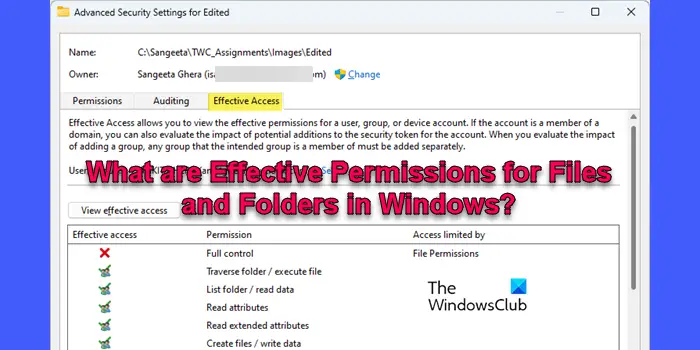
ユーザーおよびユーザーグループに対する有効な権限
前述したように、有効なアクセス許可は、任意のユーザーまたはユーザー グループがファイルまたはフォルダーにアクセスするための一連のアクセス許可です。 Windows は、ユーザーのコンテンツを保護するために各ファイルまたはフォルダー オブジェクトにアクセス許可を設定します。これにより、ユーザーに特定のユーザー権限が付与され、ユーザーまたはユーザー グループがオブジェクトの読み取り、変更、削除などができるようになります。最小権限は読み取り権限です。
この表は、Windows ヘルプから引用したもので、特別なアクセス許可の各セットのアクセス制限を示しています。
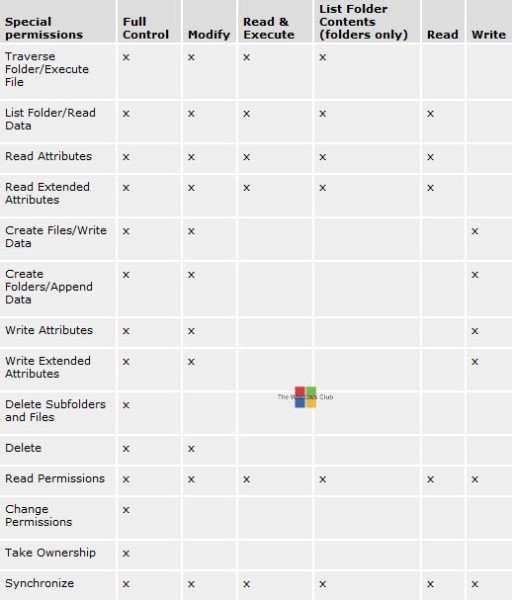
ユーザーまたはユーザーグループの有効な権限を表示する
ファイルまたはフォルダーの有効なアクセス許可を表示するには、ファイルまたはフォルダーを右クリックして、プロパティをクリックして、安全タブ。
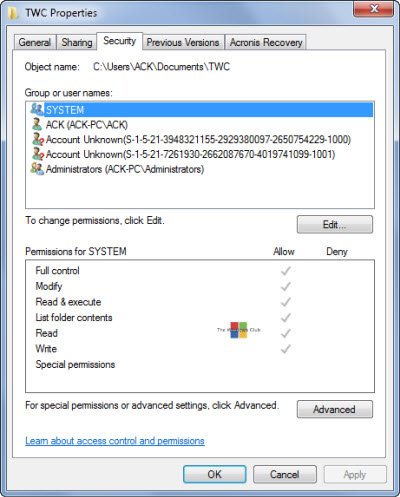
次に、高度なボタンをクリックしてから、効果的なアクセスタブ。
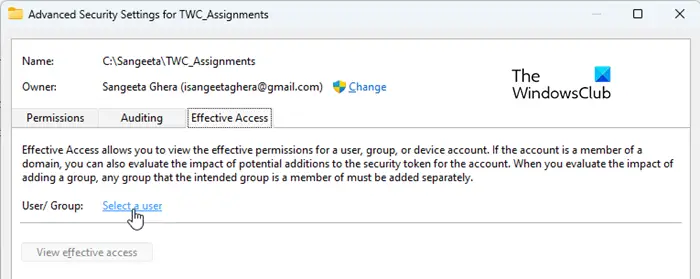
今すぐクリックしてくださいユーザーを選択してください。
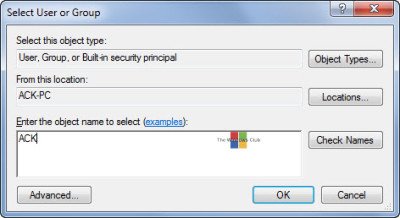
ここで、ユーザーまたはユーザーグループの名前を入力し、 をクリックします。名前を確認 > OK。
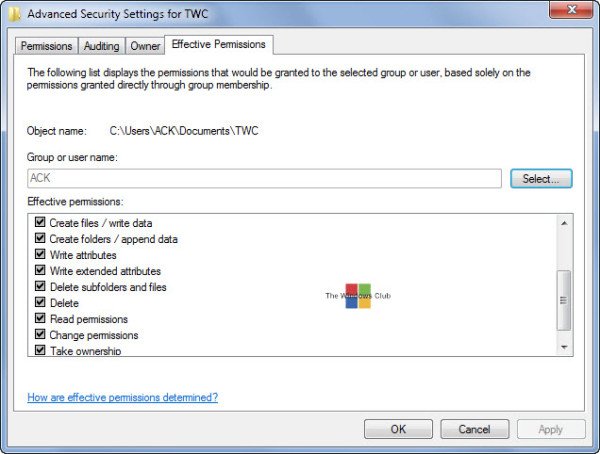
をクリックします。有効なアクセスを表示するボタン。
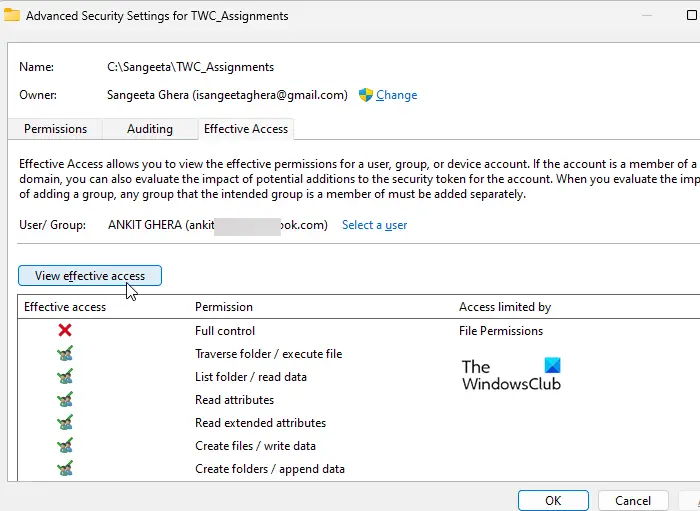
すべてまたは一部のチェックボックスが自動的に選択されます。これらは、そのファイルまたはフォルダーに対する特定のユーザーまたはユーザー グループの有効な権限を示します。
読む: 現在、このフォルダーまたはファイルにアクセスする権限がありません。
効果的な権限ツール
ユーザーまたはグループがオブジェクトに対してどのような権限を持っているかを確認したい場合は、効果的な権限ツール。指定されたユーザーまたはグループに付与される権限を計算します。計算には、グループ メンバーシップから有効なアクセス許可と、親オブジェクトから継承されたアクセス許可が含まれます。ユーザーまたはグループがメンバーであるすべてのドメインおよびローカル グループを検索します。
- アクセスチェックファイル、レジストリ キー、サービス、プロセス、カーネル オブジェクトなどに対する有効なアクセス許可を表示するためのコマンド ライン ツールです。このツールにも興味があるかもしれません。
- NTFS アクセス許可ツールを使用すると、システム ファイルのファイルおよびフォルダーのアクセス許可を設定できます。素敵なUIを持っています。
- パーミッションタイムマシン「ファイル アクセスが拒否されました」または「アクセスが拒否されました」エラー メッセージを削除するのに役立ちます。
Windows およびサーバーでのファイルとフォルダーのアクセス許可の管理の詳細については、次の URL を参照してください。TechNet。
ここで、その方法を確認したいと思うかもしれません。NTFSファイルのアクセス許可をリセットするWindowsで。
Windows のファイルとフォルダーに適用される標準のアクセス許可の種類は何ですか?
Windows 11/10 では、ファイルとフォルダーに適用される標準のアクセス許可の種類は次のとおりです。フル コントロール、変更、読み取りと実行、フォルダーの内容の一覧表示、読み取り、そして書く。これらのアクセス許可は個別に適用することも、組み合わせて適用することもでき、ユーザーにファイルやフォルダーへのさまざまなレベルのアクセスを許可します。さらに、これらの権限はユーザー レベルまたはグループ レベルで指定できるため、柔軟なアクセス制御が可能になります。
ファイルやフォルダーへのアクセスを制御するには、どのタイプのアクセス許可を設定する必要がありますか?
Windows 11/10 でファイルやフォルダーへのアクセスを制御するには、ユーザーのニーズに基づいてアクセス許可を割り当てます。たとえば、次のように割り当てます。フルコントロール通常は、ファイルやフォルダーの読み取り、書き込み、変更、または管理のアクセス許可を完全に必要とする信頼できるユーザーにのみ許可されます。割り当てる修正するファイルの読み取り、書き込み、削除は必要だが、アクセス許可の変更や所有権の取得は必要ないユーザー向けです。読み取りと実行ファイルやプログラムを開いて実行する必要はあるが、それらを変更したり削除したりしないユーザーに最適です。フォルダーの内容を一覧表示するファイル名を表示するためのものです。読むコンテンツを変更せずに表示するため、および書くファイルを削除せずに追加または変更します。





